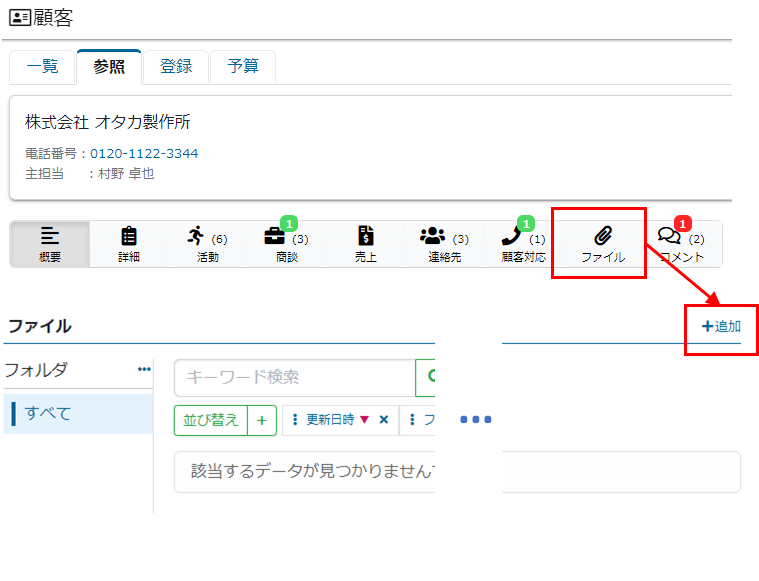顧客
顧客の基本情報や商談履歴、問い合わせ履歴などを一元的に管理することができます。情報が共有されることで、担当替えの際もスムーズな引き継ぎが行えます。
また、現場で得た情報を蓄積することで、適切な提案や顧客対応を行うことができます。
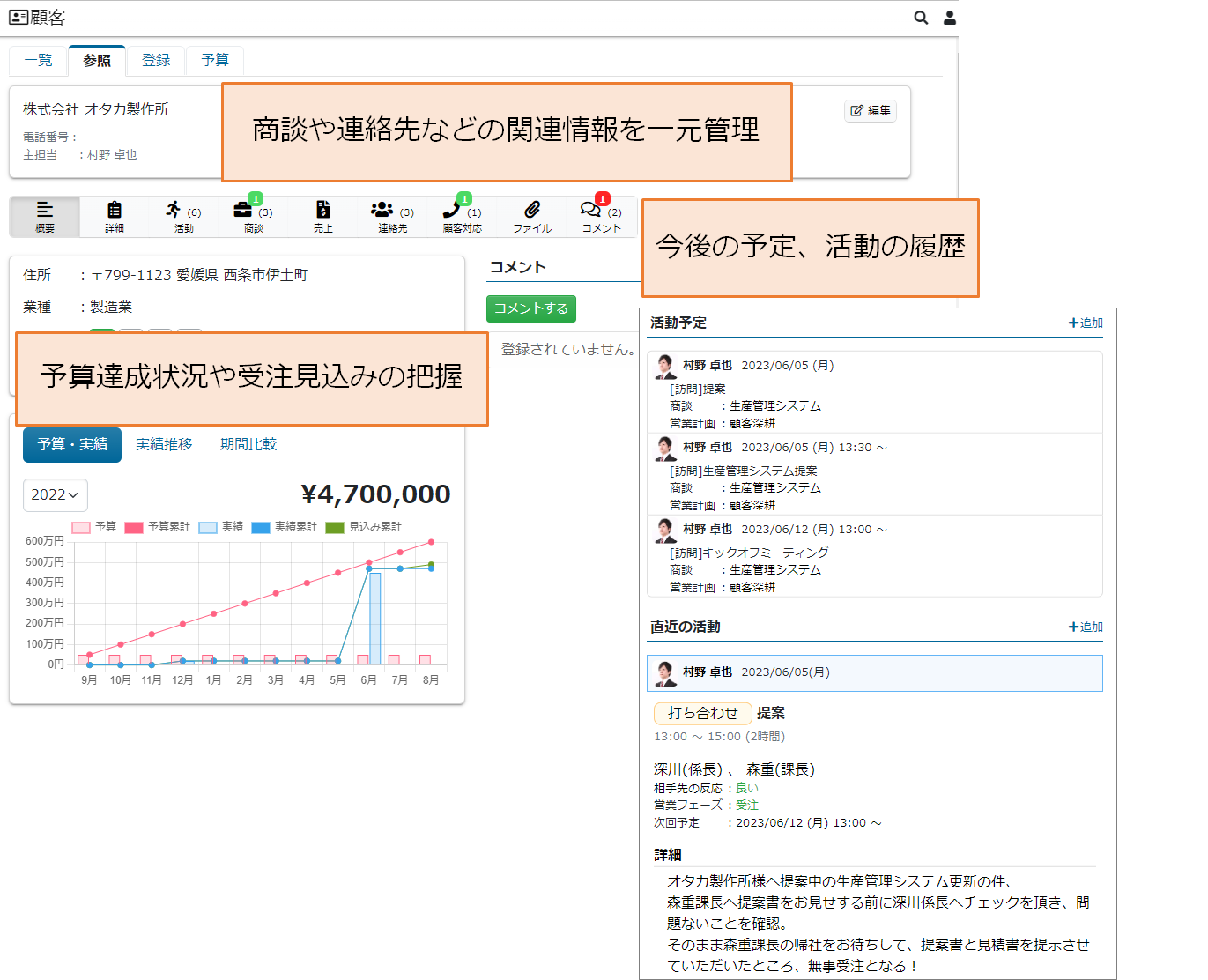
顧客を参照する
顧客一覧
サイドメニューの顧客をクリックすると、顧客一覧を表示することができます。

顧客概要
顧客一覧で会社名リンクをクリックすると、顧客概要を参照することができます。
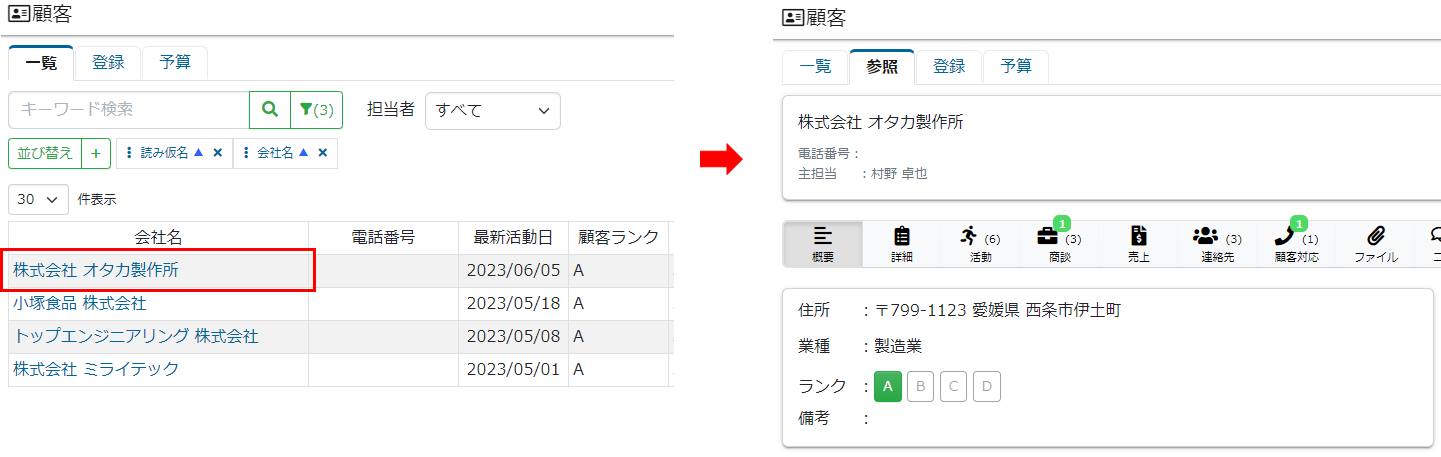
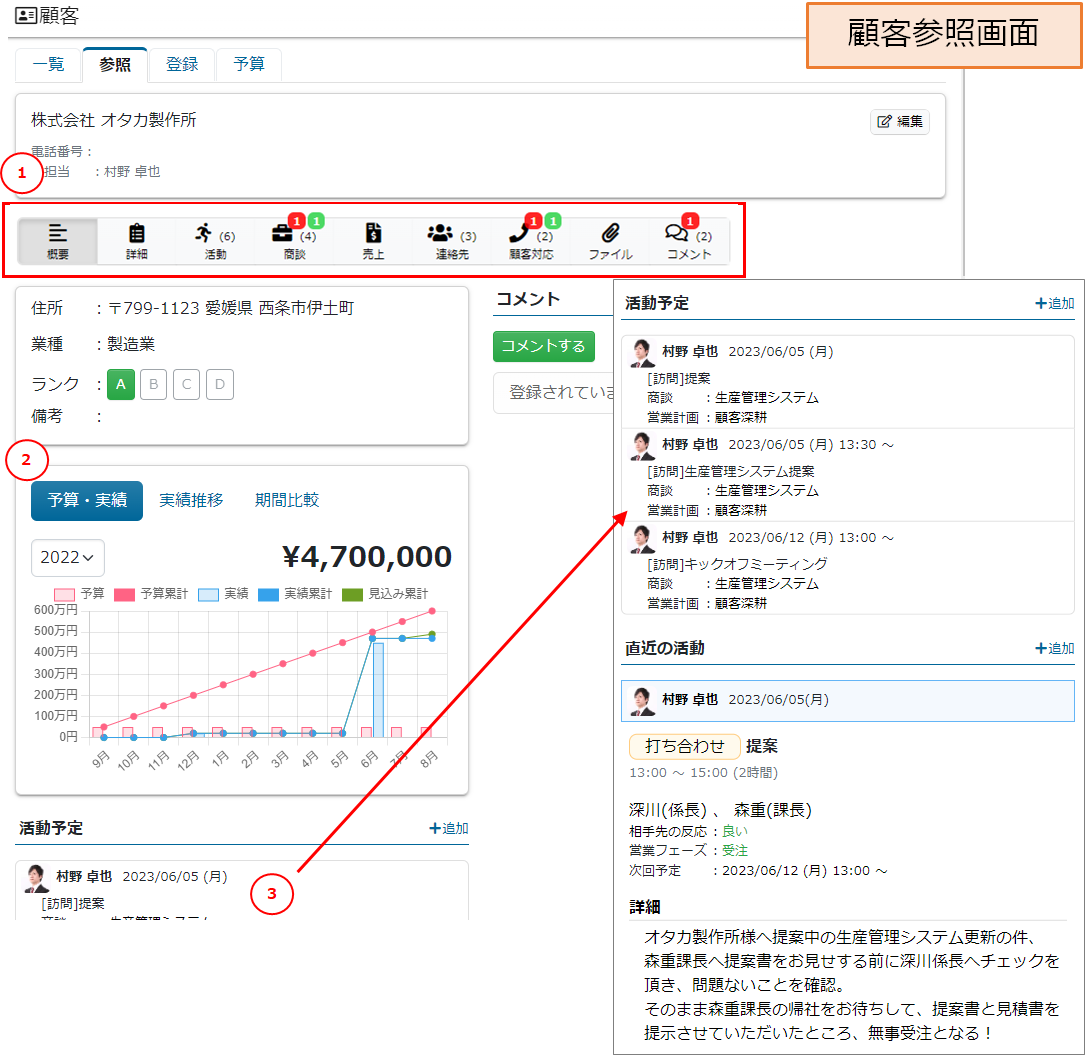
1. 関連情報メニュー
メニューボタンをクリックすると、顧客に紐づいた情報が表示されます。
また、メニューボタンには各データの件数が表示されます。
ヒント
注意が必要なデータは赤枠、緑枠で強調表示されます。
| メニューボタン | 項目説明 |
|---|---|
| 赤枠:予定受注日を過ぎた、または活動が停滞している商談の件数 緑枠:活動中の商談の件数 | |
| 赤枠:対応期限を過ぎた、未対応の顧客対応件数 緑枠:未対応の顧客対応件数 | |
| 赤枠:未読コメント数 |
2. 予算・実績グラフ
予算達成状況や実績推移がグラフで表示されます。
予算・実績グラフの予算は顧客予算よりメンテナンスすることができます。
予算・実績の集計方法や決算期は管理者機能の環境設定よりメンテナンスすることができます。
3. 活動予定、直近の活動
顧客に紐づいた活動予定(スケジュール)および直近の活動が表示されます。
顧客を登録する
1. サイドメニューの顧客をクリックし、登録タブをクリックします。
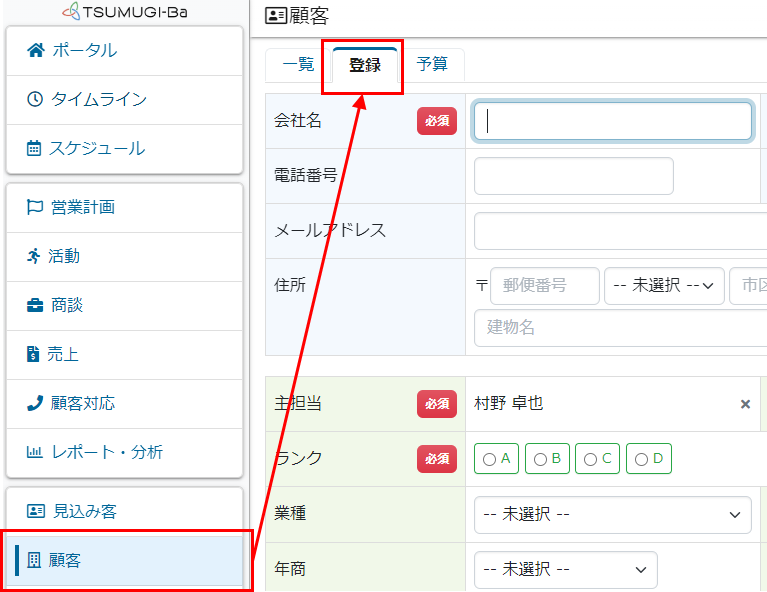
2. 顧客の基本情報を入力します。
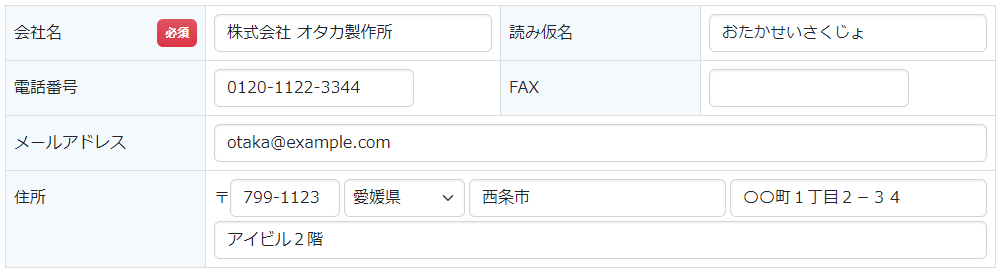
3. 担当者を入力します。
主担当者に加えて、複数の担当者を指定することができます。
4. ランクを入力します。
ランクは管理者機能の環境設定よりメンテナンスすることができます。
活用ポイント
収益性や顧客の重要度といった基準を明確にし、それに基づいて適切なランク付けを行うようにしましょう。
5. 顧客情報、備考を入力します。
備考には、顧客に関連する重要な情報を記入します。
(特性や好み、注意すべき事項など)
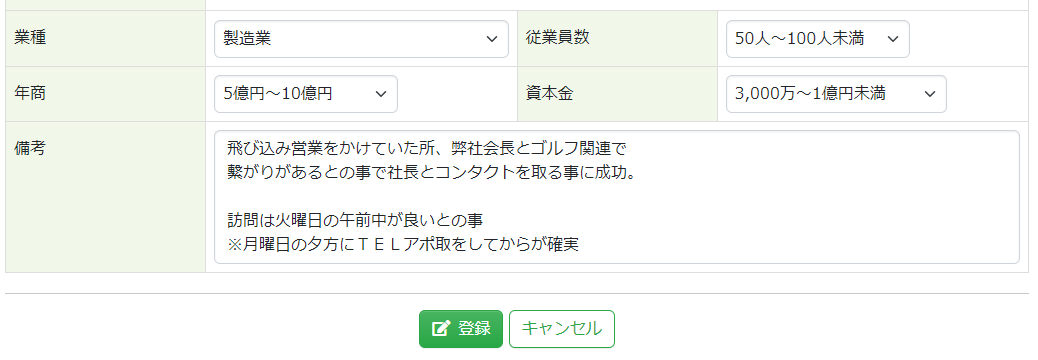
業種従業員数年商資本金は管理者機能の環境設定よりメンテナンスすることができます。
6. 登録ボタンをクリックします。
顧客を変更する
1. 顧客参照画面で編集をクリックします。
2. 変更が完了したら、更新ボタンをクリックします。
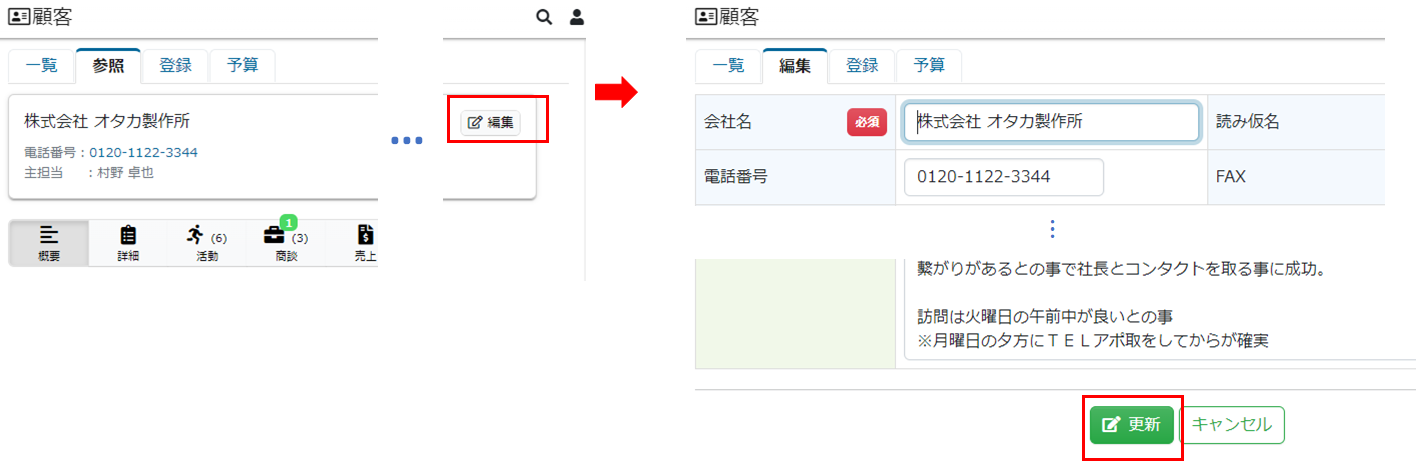
顧客を削除する
1. 顧客参照画面で編集をクリックします。
2. 削除をクリックします。
3. 削除するボタンをクリックします。
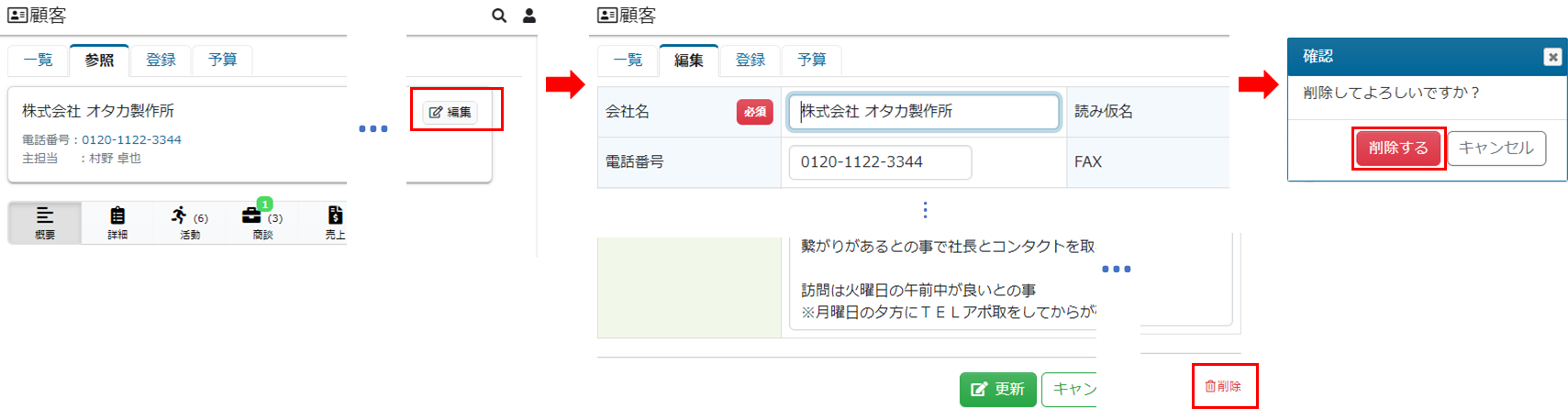
予算を設定する
予算を設定することで、予算達成状況が把握できるようになります。
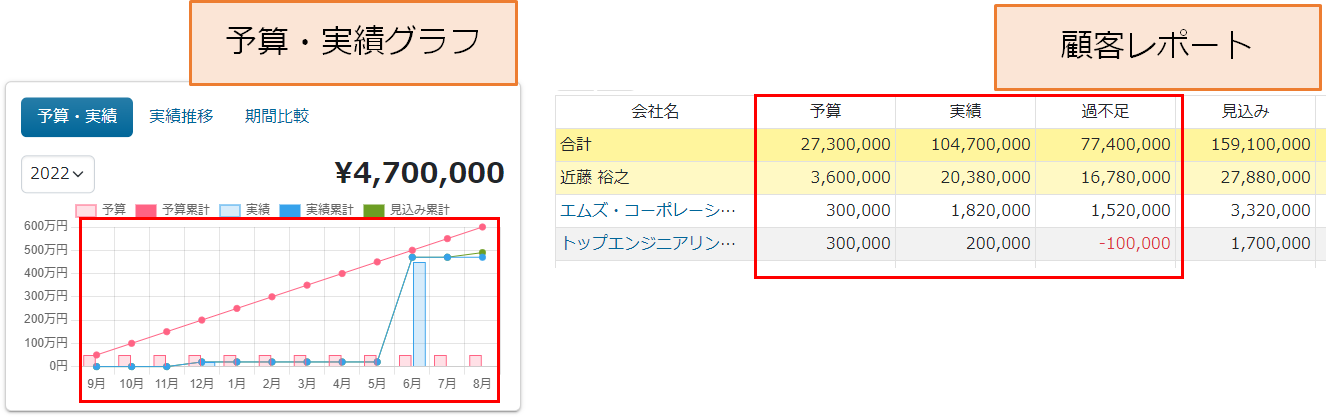
1. サイドメニューの顧客をクリックし、予算タブをクリックします。
予算一覧が表示されます。
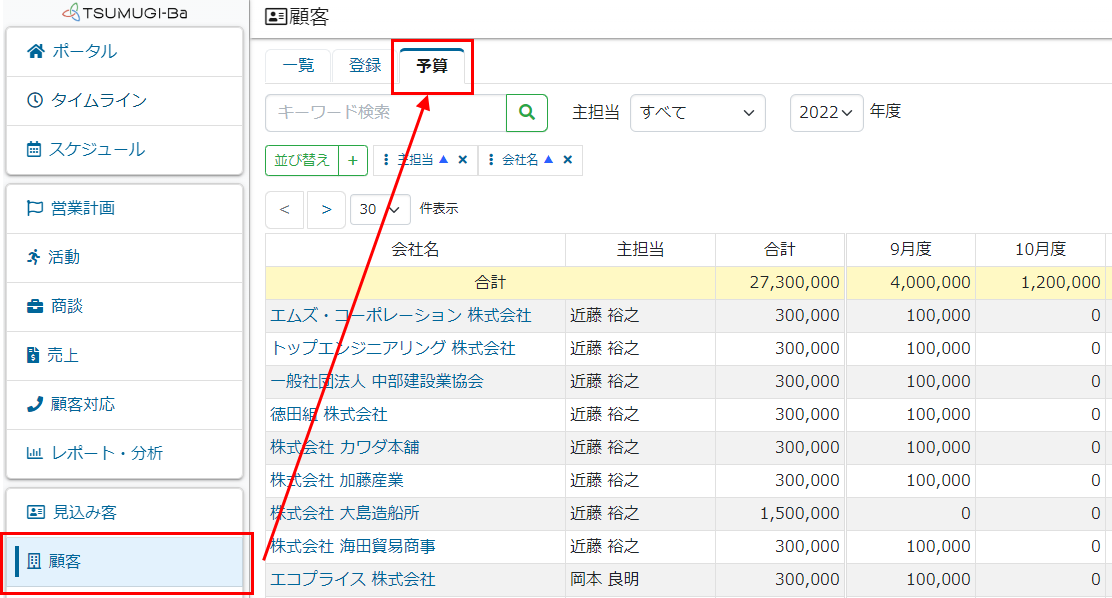
2. 会社名リンクをクリックすると、予算登録画面が表示されます。
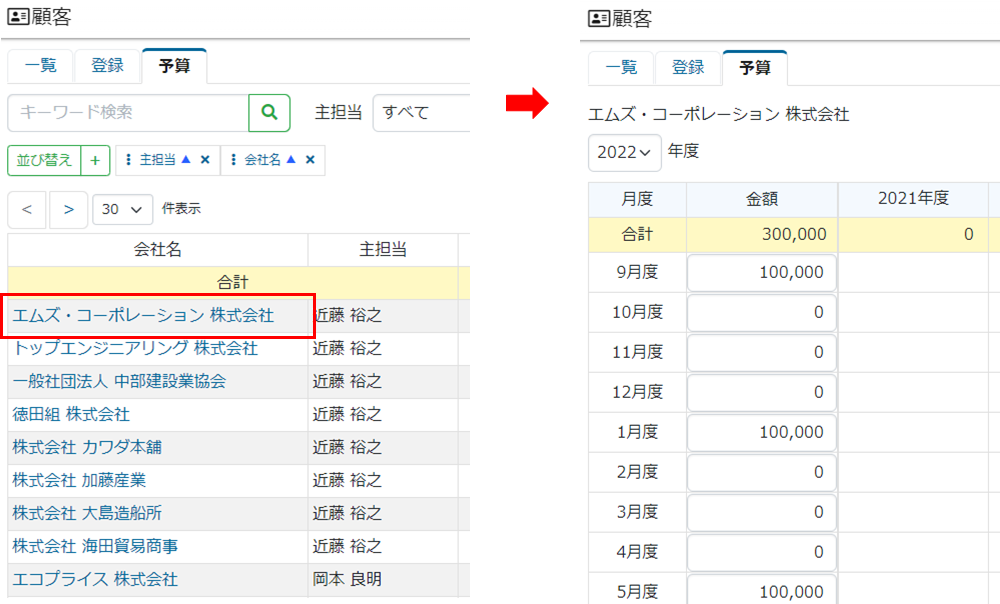
3. 予算の入力が完了したら、登録ボタンをクリックします。
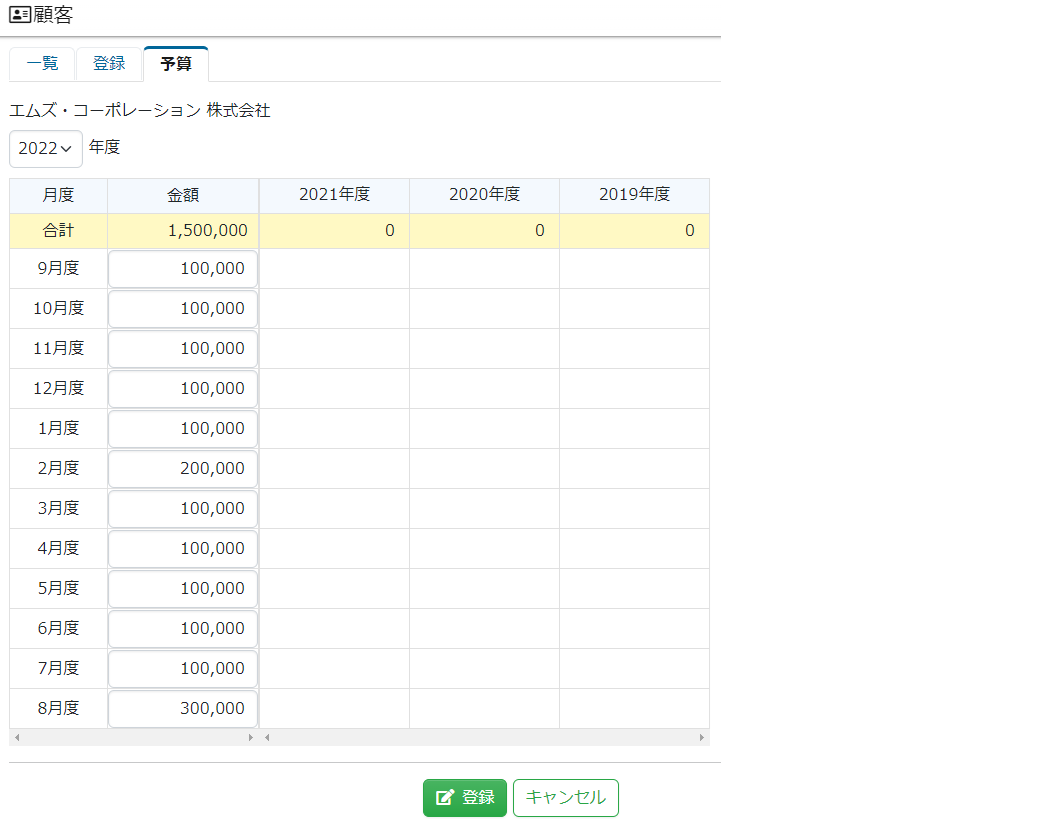
決算期は管理者機能の環境設定よりメンテナンスすることができます。
ファイルを添付する
顧客に関連する資料を添付ファイルとして共有することができます。
1. 顧客参照画面でファイルボタンをクリックします。
2. 追加をクリックします。